GitPuk是一款国产开源免费的代码管理工具,包含仓库、仓库组、代码、分支、标签、合并请求、代码扫描等功能模块,工具简洁易用、开源免费,本文将介绍如何在Linux环境下快速安装配置GitPuk。
1、安装
以下以centos安装为例:
- 下载,下载地址:https://download.tiklab.net/gitpuk,下载安装包如tiklab-gitpuk-1.0.2.rpm
- 安装,执行npm命令安装,系统默认安装路径为/opt目录
rpm -ivh --replacefiles --nodeps <上传包的名字>- 启动,进入/opt/tiklab-gitpuk/bin目录下,执行sh startup.sh即可启动成功
2、登录
- 启动完成后,浏览器中访问 http://ip:9800 就可以打开GitPuk界面,初始化账号为:admin ,密码为:123456
- 同时登录支持微信、钉钉、Ladp登录方式,需要先去配置:配置详情
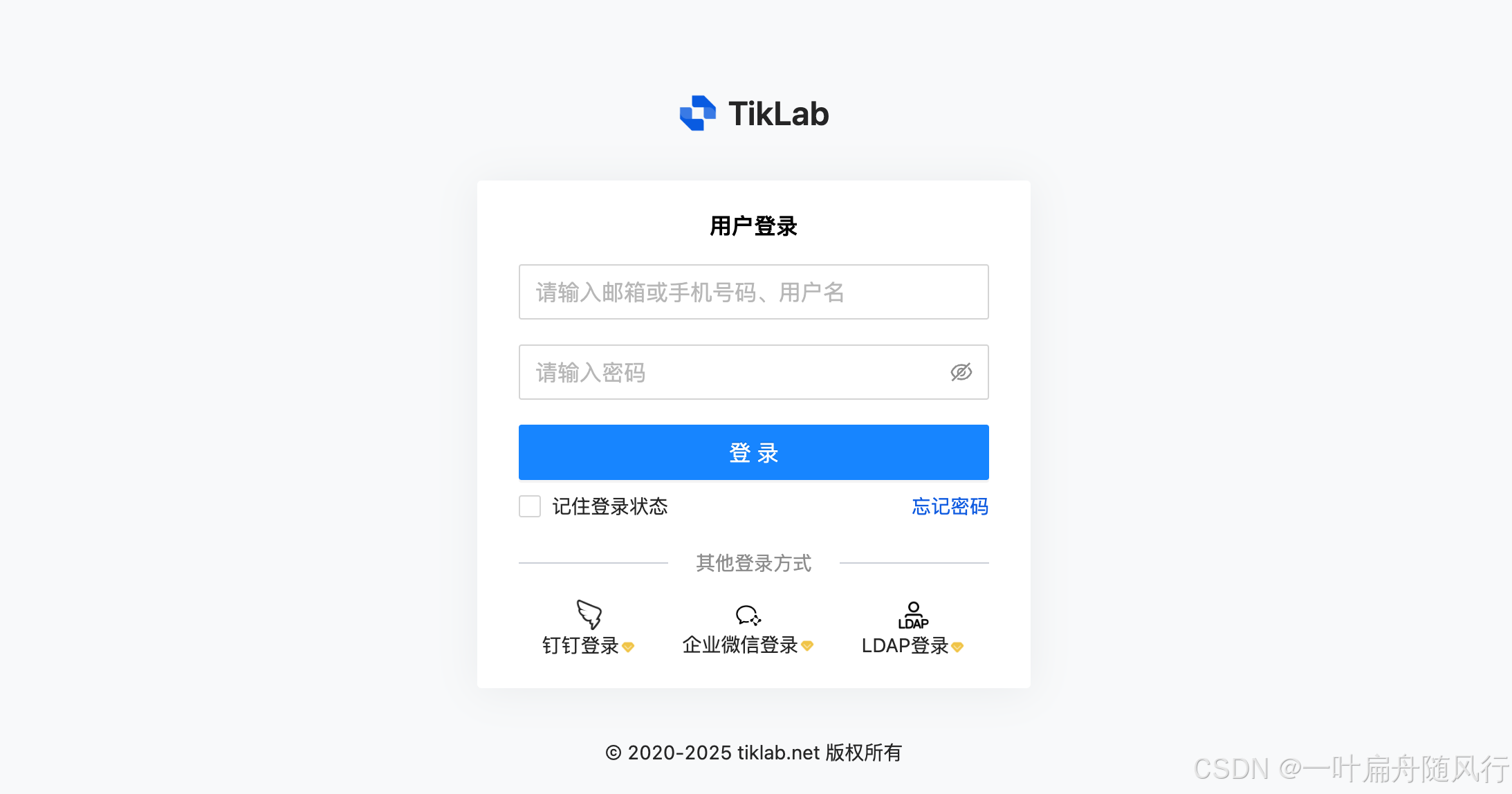
登录页
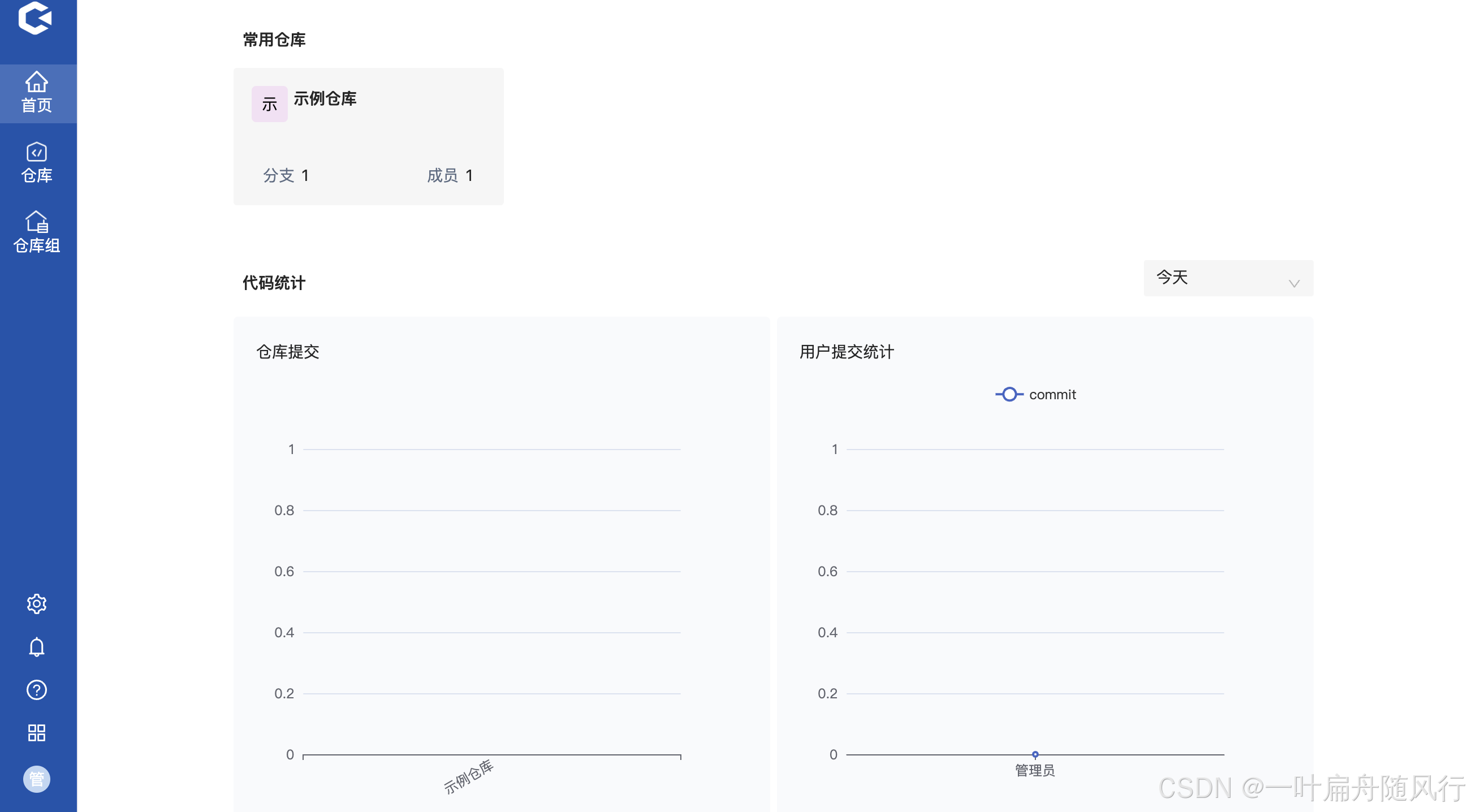
首页
支持登录方式:
| 支持类型 | 说明 |
| 账号登录 | 默认登录方式 |
| 企业微信登录 | 企业微信用户扫描登录 |
| 钉钉登录 | 钉钉用户扫描登录 |
| Ldap登录 | Ldap用户登录 |
3、配置
GitPuk支持各种自定义配置,配置文件默认位置:
| 系统 | 默认位置 |
| Windows | 默认在安装目录下的conf目录下,编辑application.yaml文件 |
| Mac | 默认在app下的Contents --> conf 目录下 |
| Linux | 默认在/opt/tiklab-gitpuk/conf 目录下 |
| Docker | 默认在镜像文件内/usr/local/tiklab-gitpuk/conf目录下 |
3.1 配置数据库
使用的数据库为postgresql,GitPuk同时支持使用外部数据库以及内嵌数据库。默认使用内嵌数据库
-
外部数据库:用户自己定义链接数据库的地址,用户名,密码等。
- 内嵌数据库:使用系统内置的数据库
#使用外部数据库
注意:使用外部数据库的时候,需要将内嵌数据库postgresql.embbed.enable后面的数据修改为false
jdbc:
driverClassName: org.postgresql.Driver
url: jdbc:postgresql://localhost:5432/thoughtware_gittok?stringtype=unspecified
username: postgres
password: darth2020
属性说明:
| 字段 | 说明 |
| jdbc.url | 数据库地址,修改为自己的外部数据库地址 |
| jdbc.username | 数据库用户名,修改外部数据库的用户 |
| jdbc.password | 数据库密码,修改为外部数据库的密码 |
#使用内嵌数据库
默认使用的内嵌数据库
postgresql:
embbed:
enable: true
database: tiklab-gitpuk
db:
port: 5432
username: postgres
password: darth2020
address: ${DATA_HOME}/postgresql属性说明:
| 字段 | 说明 |
| postgresql.embbed.enable | 是否使用内嵌数据库,使用:true 不使用:false |
| postgresql.database | 内嵌数据库的名字,注意:使用内嵌数据库需要修改jdbc.url地址的仓库名为内嵌数据库名 |
| postgresql.db.port | 内嵌数据库的端口,注意:使用内嵌数据库需要修改jdbc.url地址端口为内嵌数据库端口 |
| postgresql.db.username | 内嵌数据库用户名,注意:使用内嵌数据库需要修改jdbc.username后面数据为内嵌数据库用户名 |
| postgresql.db.password | 内嵌数据库密码,注意:使用内嵌数据库需要修改jdbc.password后面数据为内嵌数据库密码 |
| postgresql.db.address | 内嵌数据库存储的地址,注意: 第一次启动的时候,该目录必须空目录,否则数据库无法启动 |
3.2 配置统一登录
统一登录可以使TikLab下的多个应用使用统一账号体系登录
soular:
embbed:
enable: false
address: http://e.tiklab.net属性说明:
| 字段 | 说明 |
| soular.embbed.enable | 本地登录:true 、 统一登录:false,默认为ture |
| soular.address | tiklab系列soular应用的地址 |
4、更新
GitPuk支持用户使用脚本一键升级,只需要执行应用升级脚本即可。
GitPuk的升级脚本位置:
| 系统 | 位置 |
| Windows | 进入默认安装目录 -> 进入bin目录 -> 执行update.bat脚本 |
| Mac | 进入app下的Contents -> 进入bin目录 -> 执行update.sh脚本 |
| Linux | 默认在/opt/tiklab-gitpuk/bin目录下 —> 执行update.sh脚本 |
| Docker | 脚本在镜像文件内/usr/loacl/tiklab-gitpuk/bin目录下 —> 执行update.sh脚本 |
5、帮助与支持
有使用过程中有什么问题可以查阅Tiklab社区、文档相关资源,或者可加入社区-技术交流群在线反馈。
文档
Arbess - 文档
社区:
TikLab - 社区























 2294
2294

 被折叠的 条评论
为什么被折叠?
被折叠的 条评论
为什么被折叠?








